

Windows 10 bietet viele verschiedene Möglichkeiten zum Sichern Ihres Systems. Sie können eine PIN, ein Bildkennwort, Ihr Microsoft-Kontokennwort, die Gesichtserkennung, wenn Sie eine unterstützte Kamera haben, Dynamische Sperre oder ein Fingerabdruckleser verwenden. Fingerabdruckleser und Gesichtserkennung, d.h. Windows Hello, erfordern spezielle Hardware, weshalb die anderen Optionen häufiger verwendet werden. Von diesen beiden Optionen sind wiederum die PIN und das Passwort üblich. Sie können eine PIN in der App Einstellungen unter Konten> Anmeldeoptionen festlegen. Wenn Sie eine PIN festlegen, wird sie zur Standardanmeldung. Sie können jedoch vom Sperrbildschirm zwischen PIN und Entsperrung des Passworts wechseln. Dies ist nützlich, wenn Sie Ihr Passwort oder Ihre PIN vergessen haben.
Dies funktioniert zwischen allen Arten von Anmeldungsoptionen, die Sie konfiguriert haben. Wenn Sie keine Option haben, z.B. Bildkennwort, konfiguriert, wird nicht als Anmeldeoption angezeigt.
Sperren Sie Ihren Bildschirm. Klicken Sie auf eine beliebige Stelle oder tippen Sie auf die Eingabetaste, um zu Ihrem Anmeldebildschirm zu gelangen. Hier werden Sie aufgefordert, Ihr System mit der Standardmethode zu entsperren. Wenn Sie genau hinsehen, finden Sie unter dem Feld "PIN / Passwort" zwei Optionen:
Eine Option ist die Wiederherstellung Ihres Passworts, die andere Option "Anmeldeoptionen". Wenn Sie auf "Anmeldeoptionen" klicken, sehen Sie Schaltflächen, die jede Art von Anmeldungsoption darstellen, die Sie konfiguriert haben. Wählen Sie die gewünschte Option aus, z. B. wenn Sie Ihr Microsoft-Konto oder Ihr lokales Kontopasswort verwenden möchten, wählen Sie die Schaltfläche mit einem Cursor aus. Wenn Sie Ihre PIN verwenden möchten, wählen Sie die Zifferntastatur aus.
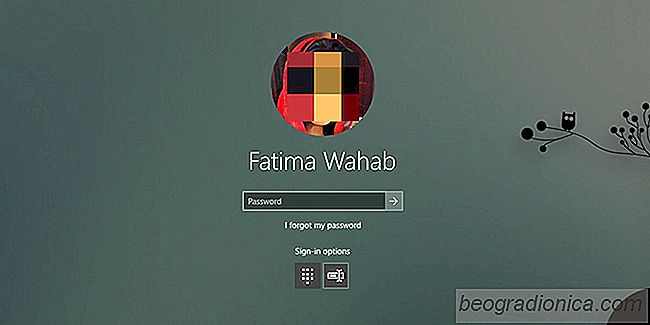
Diese Änderung ist dauerhaft, es sei denn, Sie ändern sie zurück. Um es zurück zu ändern, sperren Sie den Bildschirm einfach erneut und klicken Sie auf Anmeldeoptionen. Wählen Sie die Standard-Anmeldeoption erneut und sie wird zurückgesetzt.

Ist es sicher, das Ladegerät eines anderen Laptops auf Ihrem Laptop zu benutzen?
Die kurze Antwort ist; Nein. Sie sollten niemals absichtlich das Ladegerät eines anderen Laptops auf Ihrem Laptop verwenden. Es spielt keine Rolle, ob Sie in Not sind oder Ihre Batterie bald sterben wird. Das Anschließen eines anderen Ladegeräts, das nicht für Ihr spezifisches Modell gedacht ist, führt nicht zu etwas Gutem.

Korrigieren und Unlesbarkeit der Festplattenstruktur in Windows
Es gibt Zeiten, wenn wir Teile unserer Festplatte zugreifen möchten und Windows einfach ablehnt einhalten. Manchmal erstarrt es, bis der Explorer abstürzt oder die Festplatte nicht physisch entfernt wird. Manchmal erhalten Sie die Meldung "Die Festplattenstruktur ist beschädigt und nicht lesbar". Dies ist ein Zeichen dafür, dass auf Ihrem Gerät physikalische Probleme aufgetreten sind, die möglicherweise behoben werden müssen.